今天跟大家分享如何用CAD软件建立一把雨伞3D打印模型,教程比较简单,适合新手朋友们学习制作,制作出的效果也很不错,希望教程对朋友们有所帮助!
先来看效果图:
下面是具体的制作步骤:
1.首先画一边长为20的正八边形。
2.切换到西南等轴测视图,"x轴旋转ucs"--90度,如图。在八边形的中心画一长12的直线。
3."三点ucs"(八边形的中点、八边形的一个顶点及12直线的顶点)。画一如图的圆弧。
4.修剪一下圆弧,只保留一半。
5.x轴旋ucs"--负90度,选择圆弧,复制旋转一个,如图:
6.回到俯视图,再画一如图的圆弧:
7.关键的步骤到了,要画雨伞肯定都会想到用边界曲面来画,可是边界曲面必须通过指定四条封闭的空间曲线作为曲面的边界线,才能构造出以该四条曲线作为边界的曲面。我们现在才三条圆弧作为边界呀,在这里就有个技巧了,我们要用到一个修改命令----"打断于点",先把其中的一条圆弧打断,然后再调用"边界曲面"命令,依次选择圆弧就ok了。如图:
8.接下来,在八边形的顶点上画了一个小球,选择刚建好的曲面和小球,以八边形的中点为中心阵列八个。如图:
9.把建好的曲面等先隐藏一下,便于下面建伞的杆和把。切换到西南等轴测视图,移动ucs到直线的顶点,画一六边形,拉伸30。如图:
10.移动ucs到伞杆的底部,画一圆拉伸,圆角一下作为伞把。如图:
11.再次移动ucs到伞杆的顶部,画一如图的闭合多段线,然后旋转一下,得到伞顶(我也不知道该叫什么好,暂且就叫伞顶。)
12.基本上一把小雨伞就建好了。
推荐阅读>>>CAD入门教程:制作红灯笼
1396 0
登陆后参与评论

2025-03-12 10:26:43

2025-03-12 10:11:56

2025-03-07 09:28:44

2025-02-12 21:00:34

2024-12-23 11:36:44

2024-12-23 11:33:08

2024-12-23 11:18:58

2024-11-22 10:29:56

2024-11-22 10:28:04
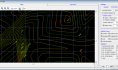
2024-07-15 11:03:34

2024-07-11 12:55:12

2024-07-11 12:42:48